报错
Keil5执行文件之后显示Target not created
分析
Keil中出现Target not created,原因主要有:
1、编译时出错,比如语法错误,变量未定义。
2、连接时出错,比如调用外部函数,而由缺少相应的OBJ文件。
3、其他原因,比如你用Demo版,限制是程序不能大于4K,结果你超过了4K。
解决
因为我的原因是程序太大导致无法运行,所以我将Keil卸载后重新安装了一个新的,安装包以上传:https://download.csdn.net/download/qq_53810245/85232673
安装方法如下
1、下载 Keil uVision 5 这款软件后,我们选中软件压缩包,鼠标右击选择解压到 Keil 。
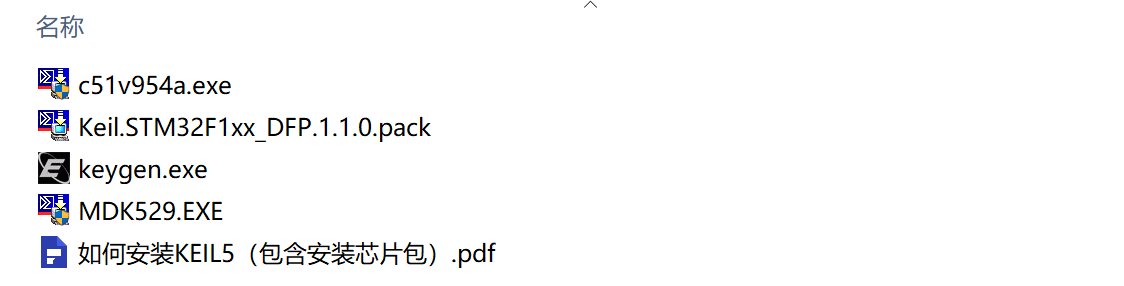
2、双击打开解压文件夹。
3、双击打开 MDK529。
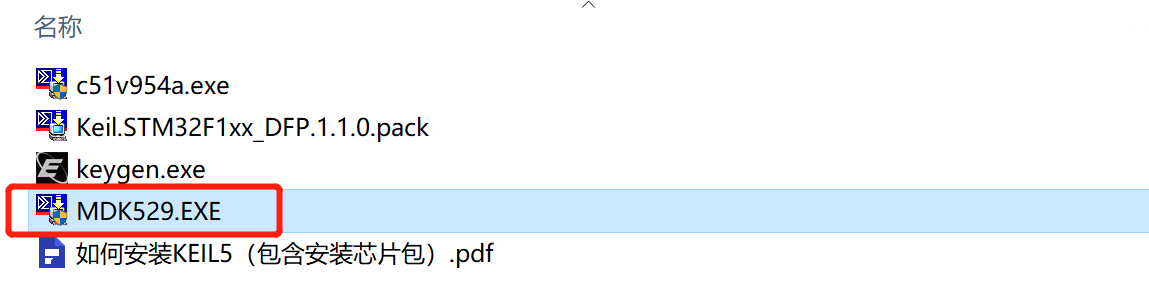
4、点击 Next。
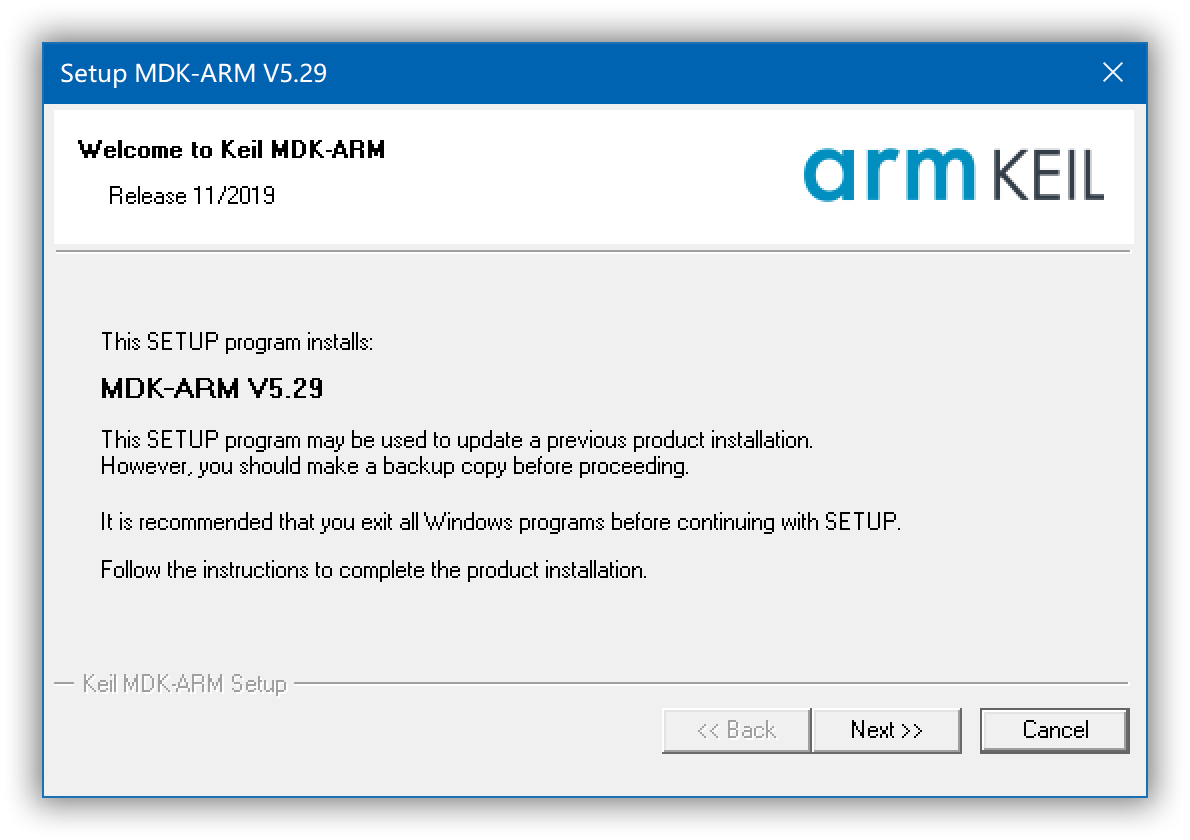
5、勾选 I accept ,然后点击 Next。
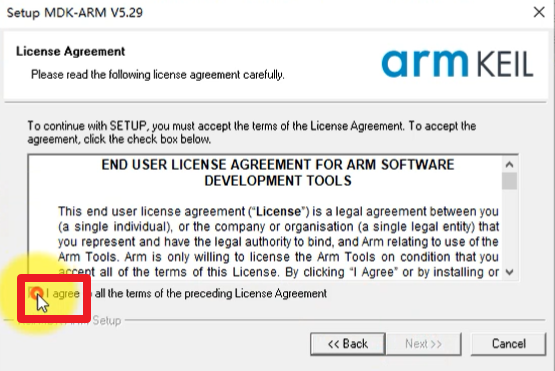
6、分别点击 Core 与 Pack 后面的Browse更改安装路径,建议安装在除C盘以外的其它磁盘,可以在D盘或者其它盘创建一个keil 5文件夹,我们选择 E 盘,建议按照我们的方式将 packs 放在 keil_v5 文件夹下面方便以后自定义添加包然后点击 Next。
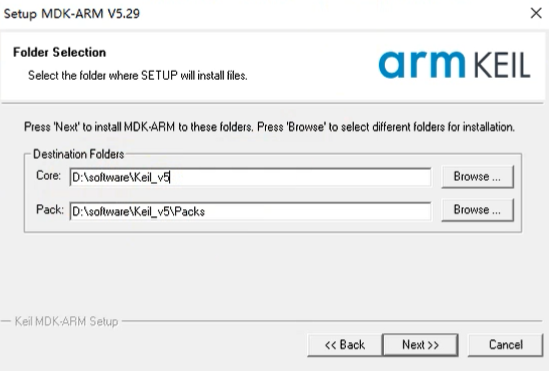
7、任意填写上述安装信息,然后点击 Next。
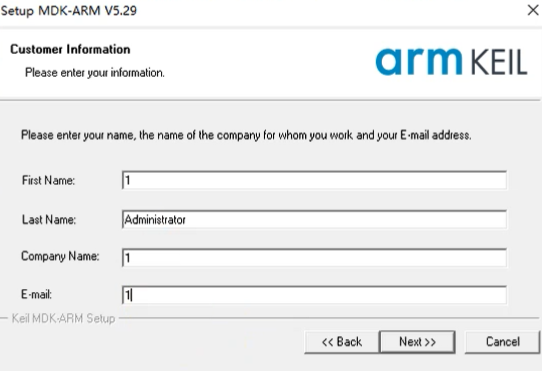
8、安装中(等待1分钟左右)。
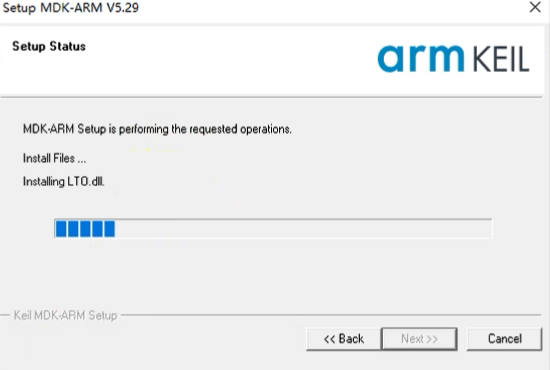
9、点击 Finish。跳转网页直接叉掉就好了。
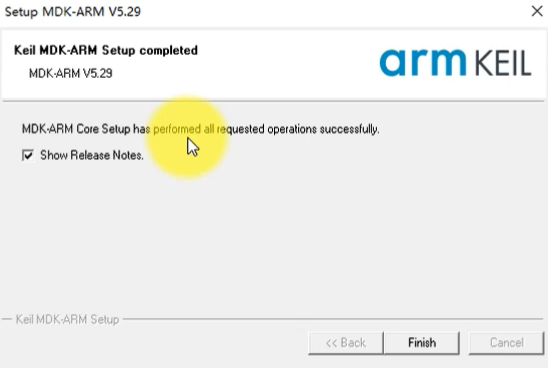
10、跳转到如下界面可以点击“ 否 ”,在叉掉就可以了,这个是安装包的,我们都会自己安装所需要的 Pack 。
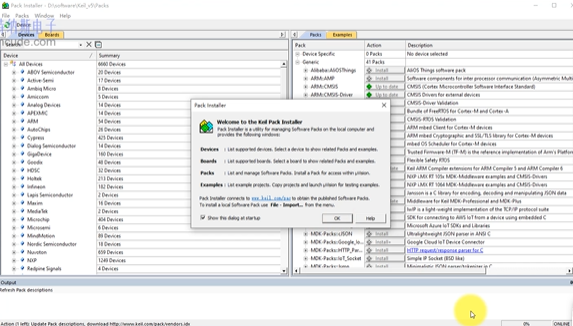
11、双击打开桌面软件图标,点击菜单栏 File ,然后点击 License Management 选项。
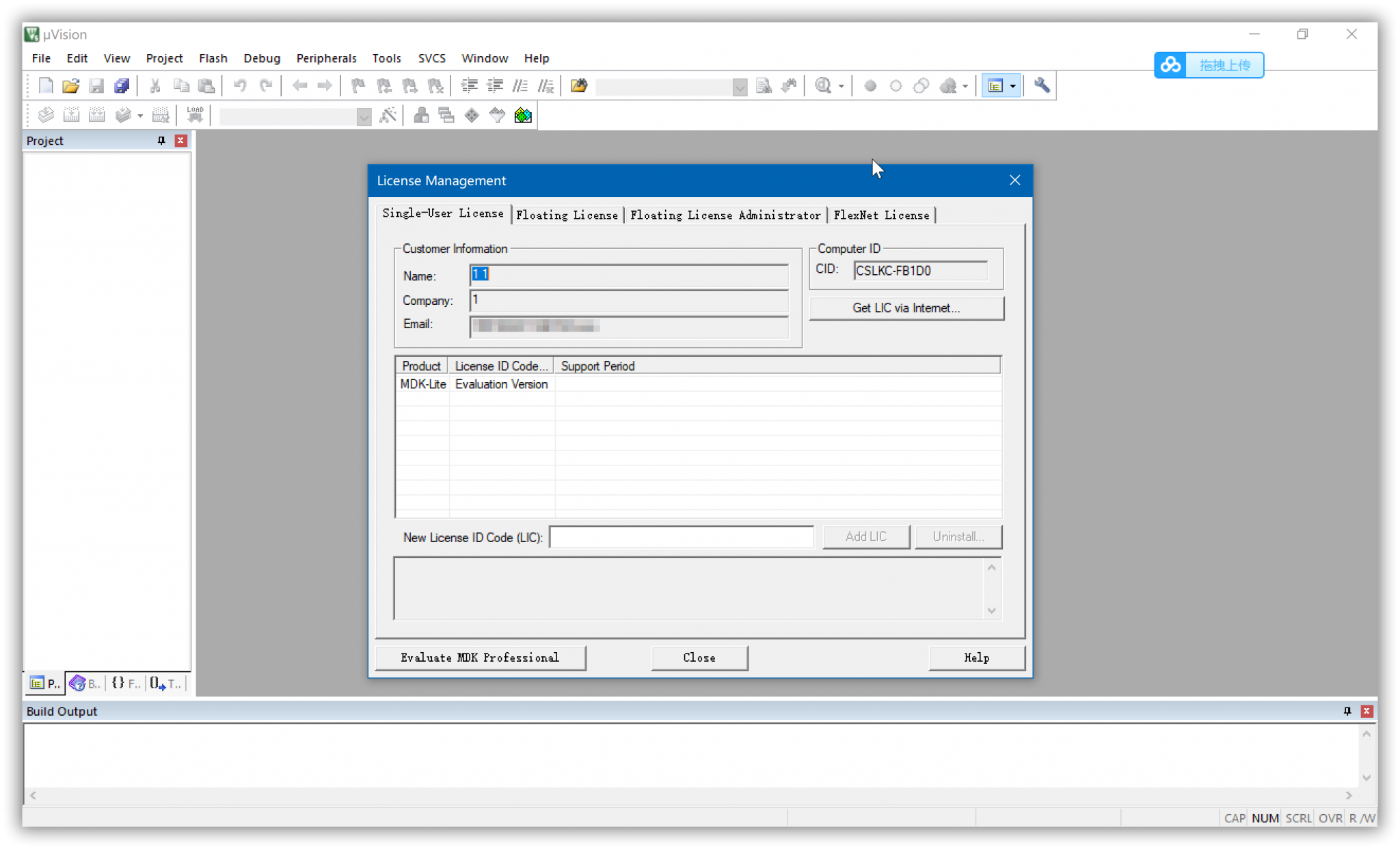
12、在解压文件夹中找到 keygen ,建议先关闭杀毒软件,否则系统可能会误认此解密脚本是病毒软件,鼠标右键以管理员身份运行。
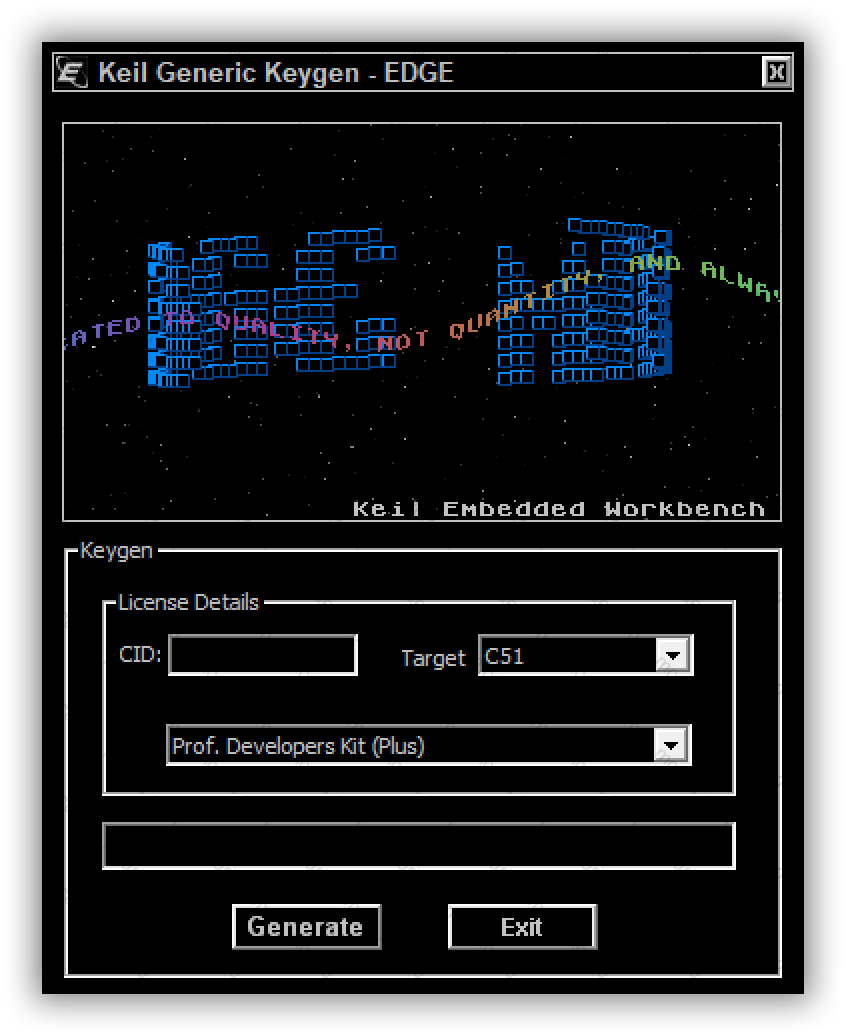
13、复制 CID 中的内容,将其粘贴到到 2 处的 CID 中,然后在 3 处的 Target 选项框中选择 ARM 选项,再点击 Generate ,然后复制 5 处的内容,将其粘贴到 6 处的 New license 中然后点击 Add LIC 。
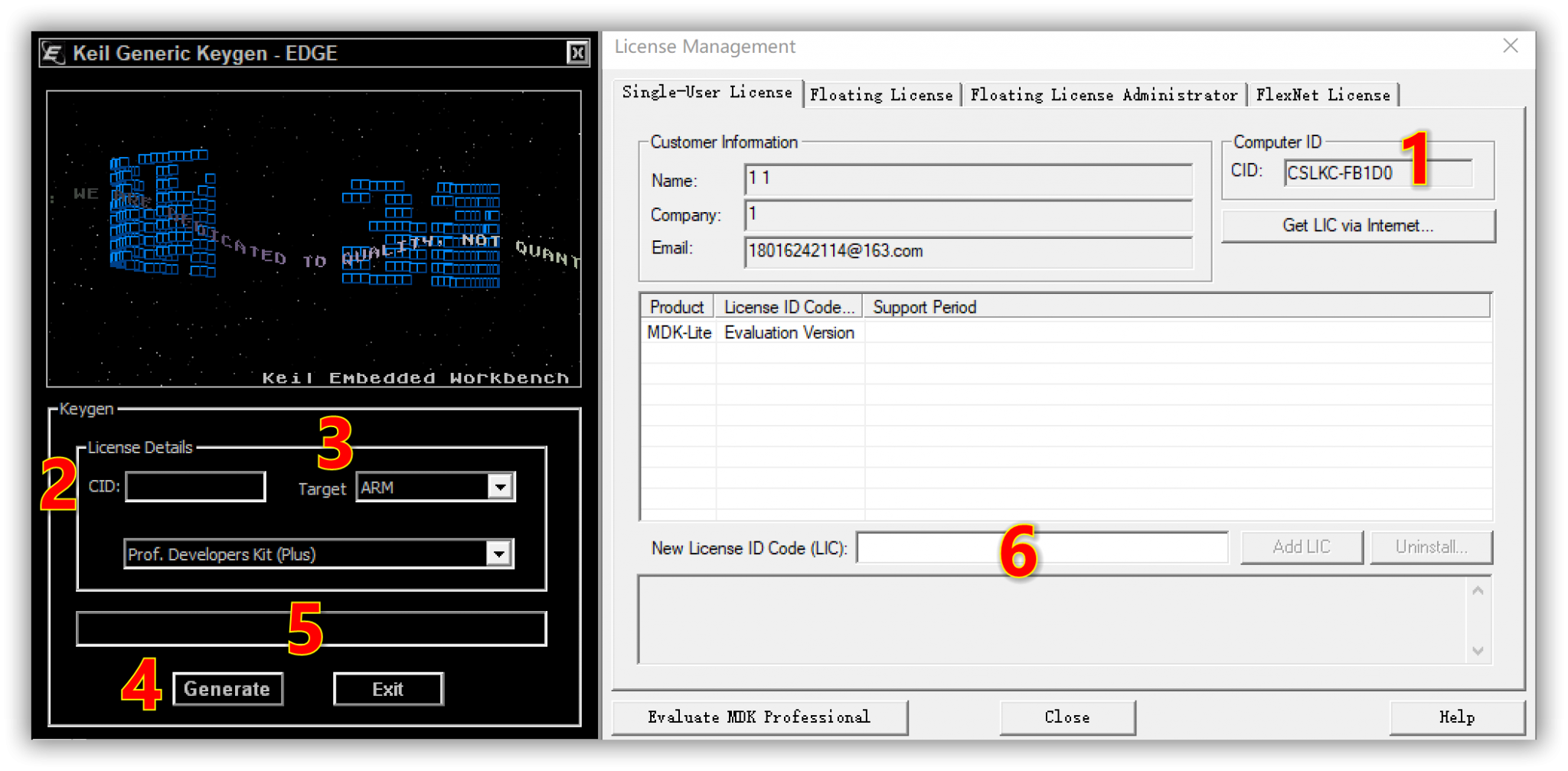
14、点击 Close 。
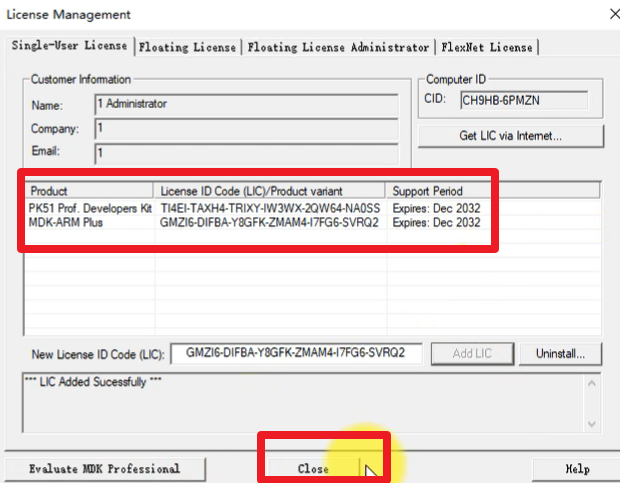
15、安装完成。